
De Apple klokke hjelper deg å holde deg i form med mål for aktiv energi, stativ timer, og mosjon minutter. Du kan endre hver av disse individuelt for å bedre reflektere aktivitetsnivået. Dette er hvordan.
Hvor å Endre flyttingen, stativ og treningsmål
Hvis du vil endre Apple Watch aktivitetsmål, først starter “Activity” app på klokken. Du kan gjøre dette enten ved å trykke på aktivitets ring komplikasjon på din nåværende Watch ansiktet eller ved å trykke på Digital Crown og finne aktivitet app i hovedmenyen.
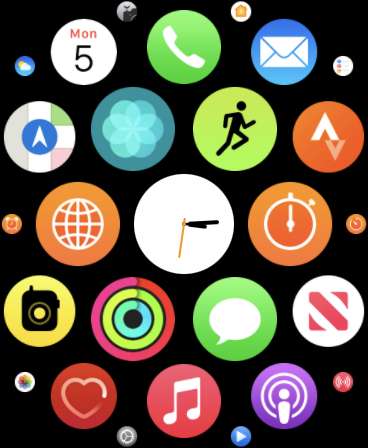
Med app åpen, bør du se din nåværende mål og mål representert med tre farger og tre ringer. Hvis du ikke ser aktiviteten ring, sveip til høyre før du ser det. Nå blar til bunnen av skjermen (enten med Digital Crown eller med fingrene) og trykk på “Endre mål.”
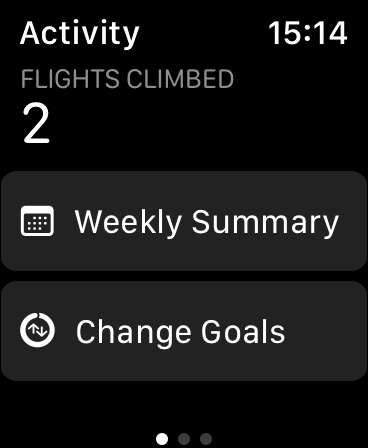
Nå kan du justere hvert mål i orden, starter med Move mål. Bruk Digital Crown eller knapper på skjermen for å justere verdien til din smak. Tap “Next” og du vil være i stand til å justere Exercise mål i 15-minutters intervaller. Tap “Next” en mer tid til å justere Stand mål, i trinn på timen.
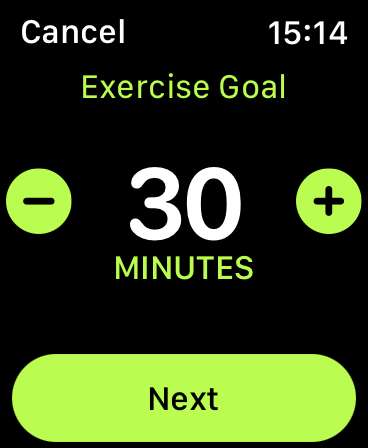
Muligheten til å endre Trening og stativ mål ble lagt til Apple Watch med ankomsten av watchOS 7 i september 2020. Før dette, kan du bare endre Move mål.
Hvis du brukte watchOS 6 eller tidligere, lurer du kanskje på hvorfor du ikke kan endre aktivitetsmål med makt å trykke på skjermen lenger. Dette er fordi Apple fjernet all Force Push funksjonalitet med ankomsten av watchOS 7, selv for eldre enheter.
Du kan oppgradere din Apple Watch programvare ved å åpne Watch app på iPhone og navigere til Generelt & gt; Programvare oppdatering. watchOS 7 krever en iPhone 6s eller senere som kjører iOS 14, og en Apple Watch Series 3 eller nyere.
Legge til en aktivitet Ring til urskiven
Legge til aktivitet ring komplikasjon til din foretrukne Urskiven er den enkleste måten å holde orden på dine mål. Dette er en av de mest fleksible komplikasjoner på Apple Watch og kan bli omtalt som en liten tricolor ring eller større element med en detaljert oversikt over din aktivitet.
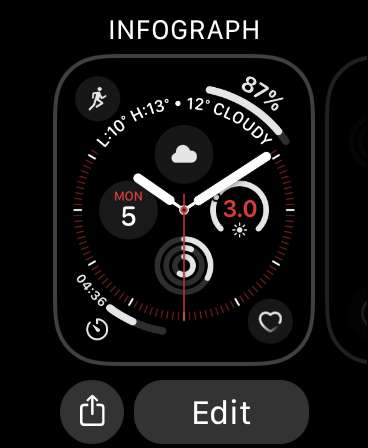
Med din nåværende Urskiven tiden på skjermen, trykk og hold til du ser “Rediger” vises nederst på skjermen. Tap “Edit” og sveip over til “komplikasjoner” -grensesnitt. Trykk på en ledig plass, og bla Digital Crown til du finner den aktivitet ringen.
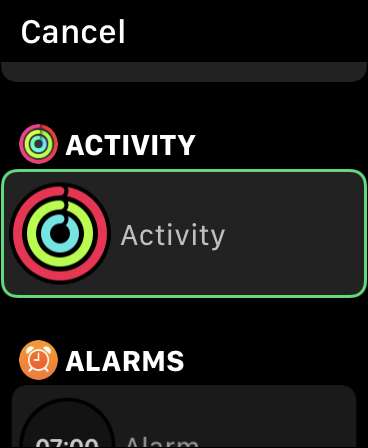
Du kan også legge til en aktivitet ring til din iPhone hvis du vil. For å gjøre dette, låse opp iPhone slik at du kan se på Hjem-skjermen. Tapp og hold et ikon til alle symbolene begynner wiggling. I øverste venstre hjørne av skjermen trykker du på pluss “+” ikonet.
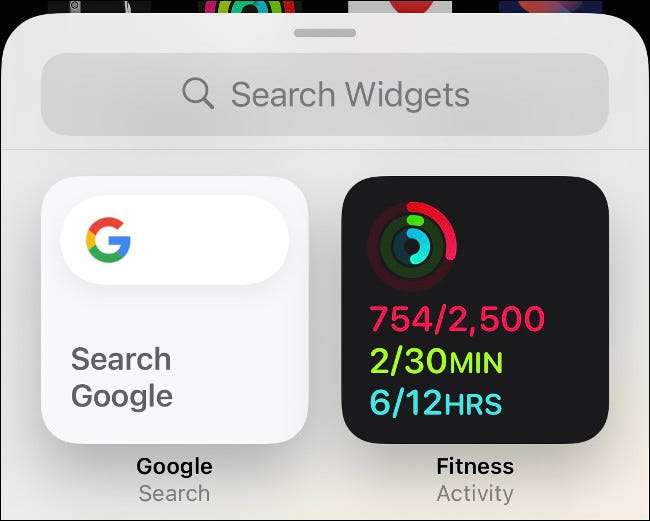
Velg “Aktivitet” fra Fitness-delen, velg størrelse og plassere den på Hjem-skjermen. Du kan flytte widgeten rundt til du er fornøyd med sin plassering. Lære mer om ved hjelp av widgets på din iPhone startskjermen i iOS 14 .
Apple Watch anbefalte standard mål
Som standard, vil Apple Watch satt en standard Move mål basert på målinger som høyde og vekt samt din alder og spesifisert kjønn. Du bør justere Flytt mål å gjenspeile dine fitness mål og nåværende livsstil.
Stå og trening hver har standard mål på 12 timer og 30 minutter hhv. For å nå din stand mål, må du stå opp og gå rundt en gang hver time i minst 12 timer i dag for å nå dine mål. For trening, det er 30 minutter med høy bevegelse per dag.
Apple Watch vil automatisk logge trening minutter når den oppdager en forhøyet puls og en slags aktivitet. Hvis du bruker Økter app for å logge aktiviteter som gåing, løping eller styrketrening, vil dette telle mot din trening mål. Du finner disse oppført i Fitness-appen på iPhone.
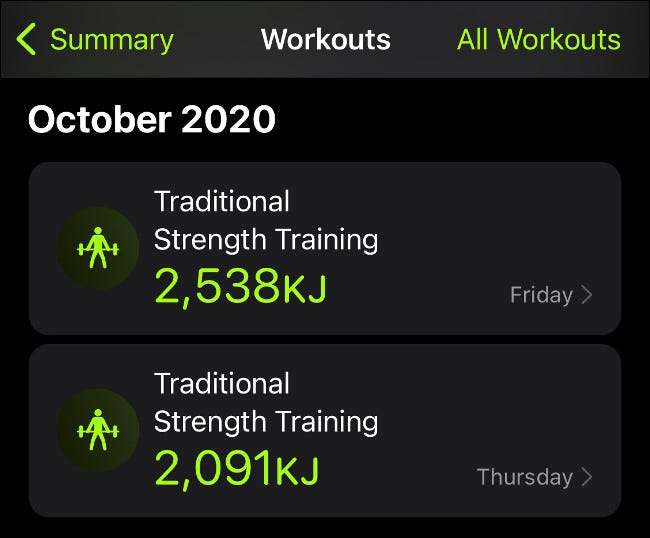
Hvis du konsekvent slår dine mål, vil du sannsynligvis øke målene dine. Det er også en god ide å være oppmerksom på din egen tidsplan og justere målene dine som du passer. Hvis du trener konsekvent fem dager i uken, vil du kanskje kutte deg litt slakk på hviledagene ved å slippe flyttingen og treningsmålene dine.
De Hvem anbefaler det Voksne i alderen 18-64 gjør minst 150 minutter med moderat intensitet aerob aktivitet per uke, eller 75 minutter med kraftig aktivitet.
Elsker du Apple Watch? Sjekk ut disse 20 triks og tips for å få mest mulig ut av din bærbare .
I SLEKT: 20 Apple Watch Tips & Amp; Triks du må vite







